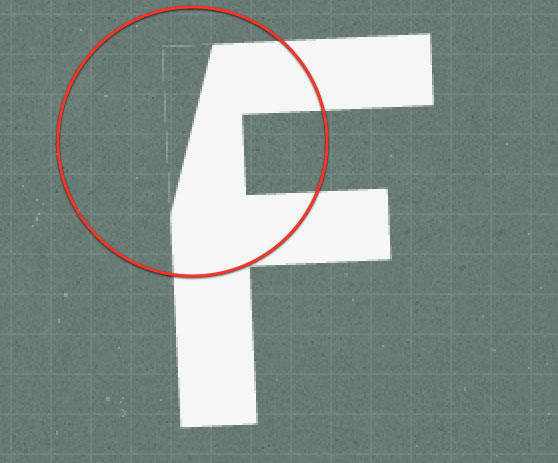ps皺褶紙文字效果
第5步
現在的背景是完整的,我們就可以開始創建字母。創建每個字母的過程是相同的,所以我會告訴你我是如何創建的第一個字母,
可以應用同樣的方法到其它文字身上。
最好用一個方正的粗字體。打上第一個字母,我輸入的是F。字體大小260pt,根據自已的需要調整大小。
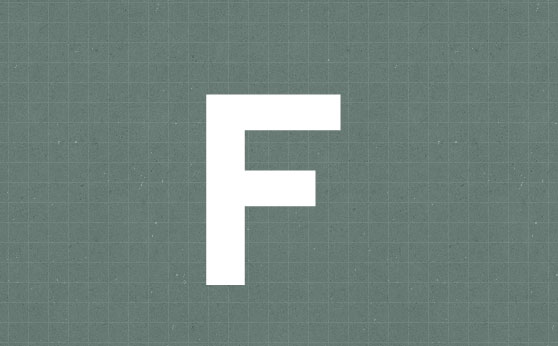
按CTRL + T激活自由變換工具和旋轉位的信。通過不同的角度旋轉所有的字母,我們將獲得一個最終的結果更逼真。
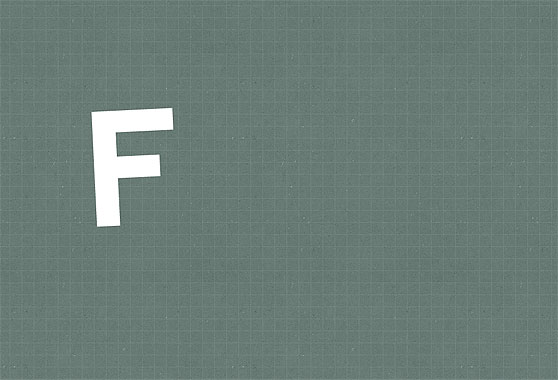
按CTRL + J復制一層,將復制的圖層放到下面一層,先隱藏,我們將用它來創造陰影效果。
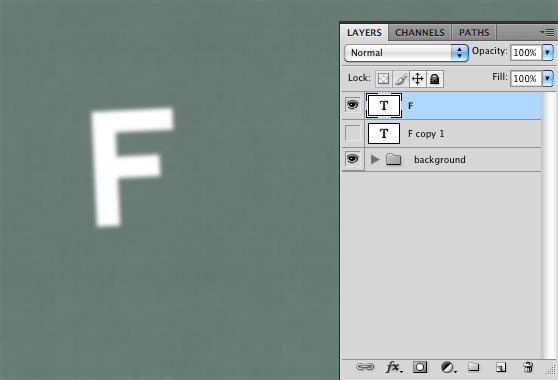
第6步
用淺灰色(#f6f6f6)顏色疊加文字。
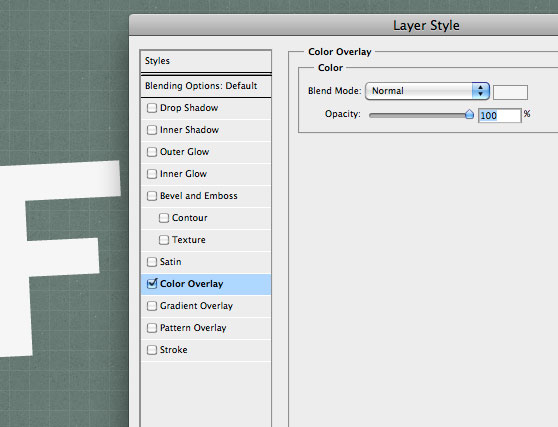
在接下來的步驟,我們需要刪除這個文字的圖層樣式,因為我們將使用減淡和加深工具。因此,我們需要一層灰色字母F的形狀,
但沒有圖層樣式。有一個絕招,得到這樣的結果。只需創建一個新的空白圖層,然后同時選擇新圖層和字母,并將它們合并(Ctrl + E)。
完成了!
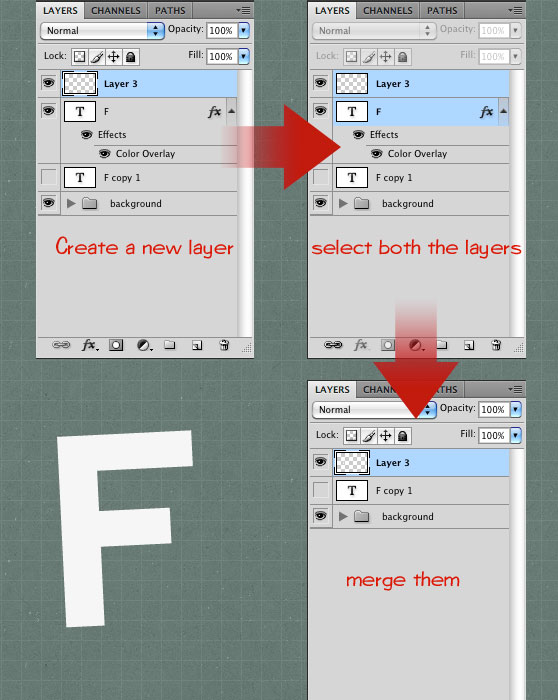
第7步
用鋼筆工具,路徑模式,繪制下面的截圖所示的路徑:
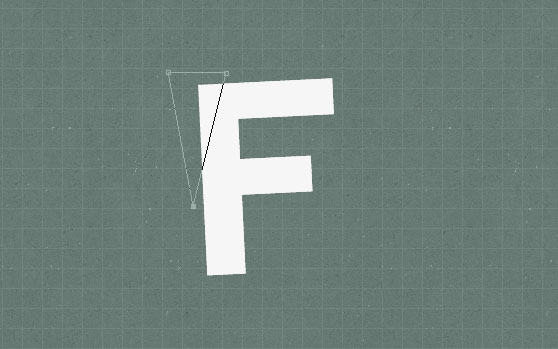
按Ctrl + Enter激活選區。
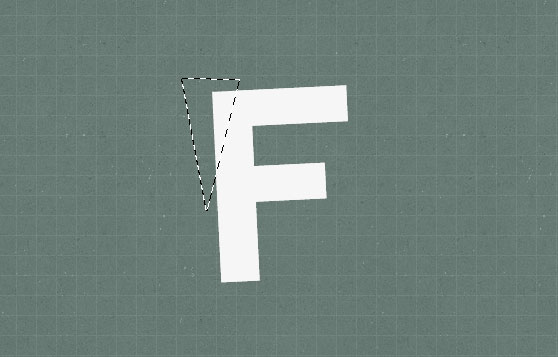
按CTRL + J,您將選定部分復制到一個新層的形狀。現在你應該有一個與整個字母的形狀層,第二個與先前選定的形狀:
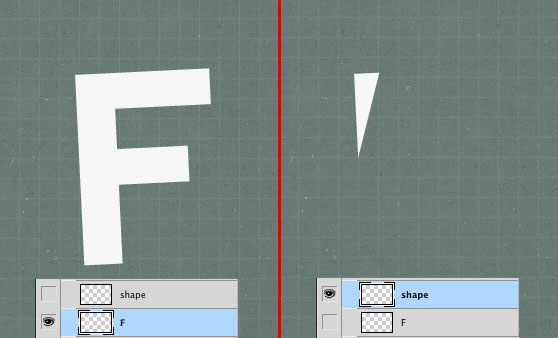
第8步
我們必須從字母層刪除小的形狀。我們的目標是有一個小的形狀(即我們已經有了)和一個沒有小的形狀字母層。
要做到這一點,選擇字母導,然后CTRL +上一層小的形狀,單擊以選中它的像素。按住Alt鍵,然后按“添加圖層蒙板按鈕”。
最后按Ctrl + D取消選擇。

第9步
如果隱藏的小形狀圖層的可視性,您可以看到,我們需要刪除一個白邊: